Importación de perfiles alares en programas de CAD y modelado 3D
Obtener un perfil alar
Vamos a seleccionar un perfil alar para números de Reynolds bajos como el Eppler E197.
Primero primero accedemos a la página de Airfoiltools:
http://www.airfoiltools.com/plotter/index?airfoil=e197-il
Antes de descargar el perfil debemos introducir algunos parámetros. Conviene poner un valor de rejilla (grid) igual que el de cuerda (chord) para evitar que nos dibuje más líneas de las necesarias
| Choose from database list or add you own airfoils here. | ||
| Chord width in millimetres. (1 inch = 25.40mm) | ||
| Radius of camber in millimetres, Zero for no curve | ||
| Thickness adjustment.100% is normal thickness. 50% is half. 200% is double | ||
| Adjust the position of the origin e.g. 50% is mid chord | ||
| Pitch or angle of attack. 180 flips the plot | ||
| Line parallel to airfoil for wing covering or jig. Negative values are external, positive internal. | ||
| Second line parallel to airfoil as above | ||
| Colour palette or black & white | ||
| Scale the line thickness (10% to 500%) | ||
| Plot a mirror image | ||
| Print the airfoil data on the image | ||
| Show camber line on image | ||
| X grid size in millimetres | ||
| Y grid size in millimetres | ||
| Used for printing plan. A4 landscape approx 280mm | ||
| Used for printing plan. A4 landscape approx 180mm |
Una vez introducidos los parámetros que queramos, pulsamos el botón Plot para que nos muestre el perfil seleccionado.
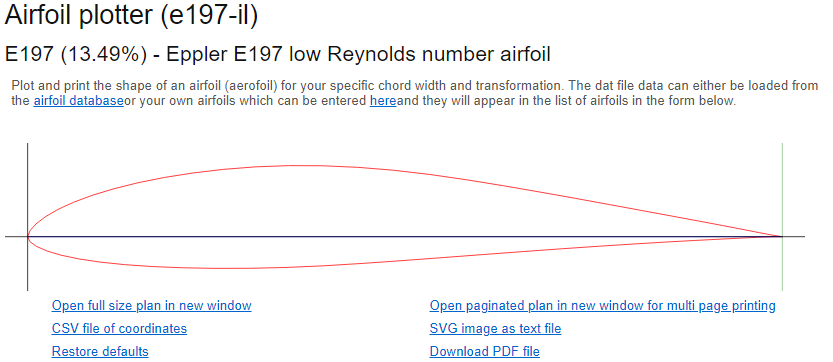
Ya podemos pulsar SVG image as text file para iniciar la descarga del perfil alar en formato SVG.
El problema de la importación de curvas de SVG en programas de CAD o de modelado 3D
El perfil alar descargado nos será útil para usarlo como plantilla para cortar manualmente las costillas, pero si queremos importarlo en un programa de CAD o vamos a realizar un modelado tridimensional para impresión 3D, no nos sirve. La razón es que al extruir este perfil obtendremos una superficie poligonal en vez de una superficie curva.
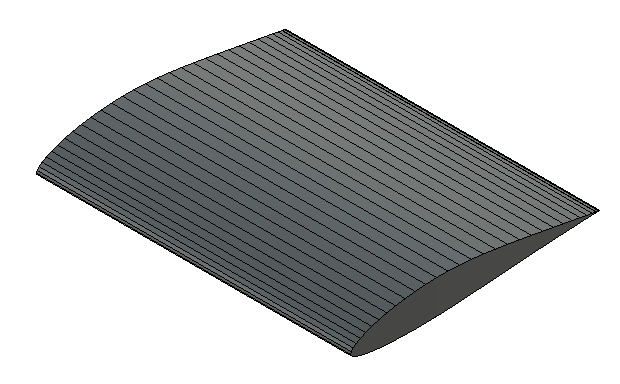
Para conseguir una ala correcta tenemos que hacer una serie de pasos intermedios.
Preparar el perfil alar en Inkscape
Inkscape es un programa de edición gráfica que usa el formato SVG de forma nativa. Desde Inkscape abriremos el perfil descargado de Airfoiltools.
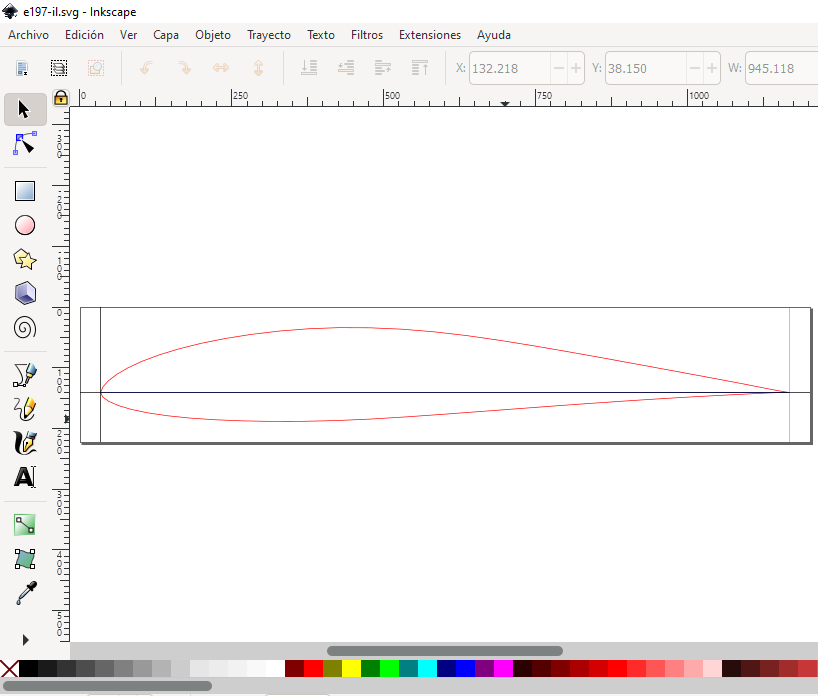
Lo primero es quitar todas las líneas que no nos hacen falta hasta dejar lo que queramos importar a nuestro programa de CAD. Yo voy a dejar sólo el extradós e intradós.
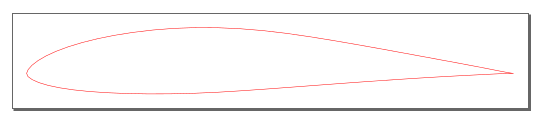
Después vamos a seleccionar el objeto que compone el perfil para editar sus nodos. Para ellos usamos la herramienta Editar nodos.
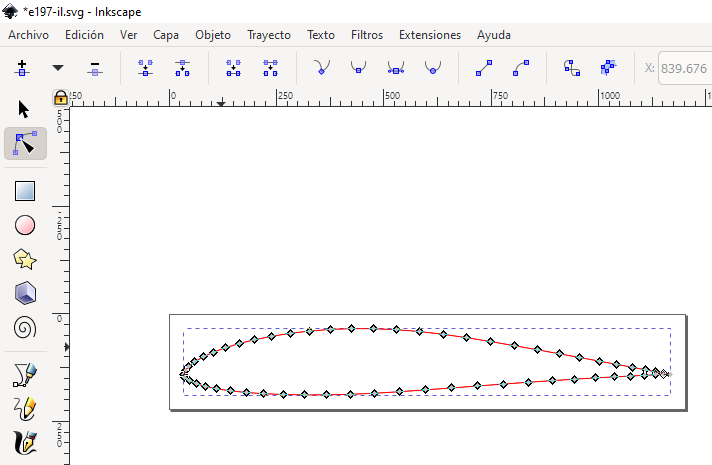
Y seleccionamos todos los nodos con una ventana de selección. Una vez seleccionados pulsamos en el botón de convertir a curva y el de suavizar nodos.
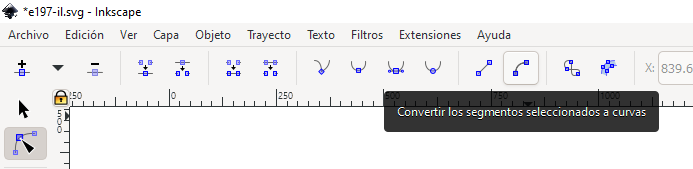
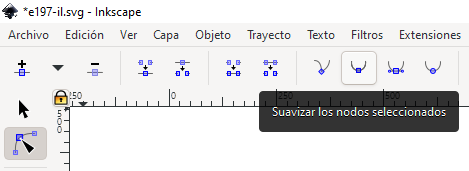
Exportar el perfil alar a DXF
En Inkscape vamos al menú Archivo -> Guardar como... y se seleccionamos el tipo Plóter de corte de escritorio (AutoCAD DXF R14) (*.dxf)
Nos aparecerá una ventana de opciones de exportación y tenemos que asegurarnos que se marcan las siguientes opciones
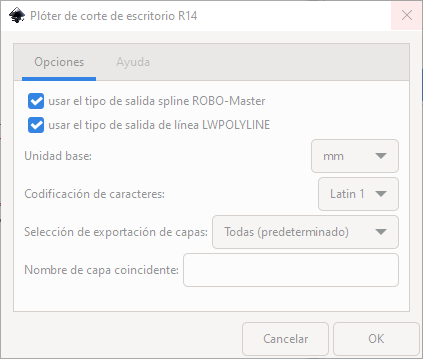
Ahora ya tenemos el perfil alar con curvas splines listo para importarse en un programa de CAD. Y al extruirlo veremos la diferencia:
